Testarea HDR automată în Windows 11: o modalitate mai bună de a vă lumina jocurile?
Publicat: 2022-01-29HDR este o îmbunătățire a imaginii de bază în arsenalele jucătorilor de pe consolă de ani de zile, cel puțin cei care dețin televizoare sau monitoare compatibile cu HDR. Dar pe computerele cu Windows, tehnologia de creștere a luminozității și a contrastului a fost afectată de o implementare proastă, rezultate așa, atunci când funcționează de fapt și conflicte în versiunile anterioare de Windows, care uneori ar putea duce la o calitate mai proastă a imaginii, în loc de o mai bună.
Acum, totuși, Microsoft și-a intensificat eforturile pentru a rezolva problemele sale de implementare HDR pe computere, adăugând noi funcții, cum ar fi funcția Auto HDR din linia sa Xbox, atât în Windows 10, cât și în Windows 11. Rezolvă această nouă funcție problemele care au afectat implementarea HDR pe Windows de ani de zile sau doar se adaugă la mormanul de probleme? Să cercetăm câteva teste pentru a afla.
Windows 10 și HDR: o istorie conflictuală
Până acum câteva luni, implementarea standardului de culoare cu gamă dinamică înaltă, adesea denumit „HDR” sau exprimat ca nivelul său de certificare DisplayHDR — HDR 400, HDR 600 și așa mai departe până la limita actuală a HDR 2000 — a fost la fel de împrăștiat pe cât ar putea fi pe computerele cu Windows. Suportul HDR în Windows a debutat pe Windows 10 și, deși a fost întotdeauna activat la nivel de sistem de operare printr-o comutare din Setări > Setări de afișare, aceasta nu a fost în niciun caz o garanție a compatibilității sau stabilității la nivel de sistem de operare.
Problemele? Unele aplicații l-au acceptat, altele nu. Windows, în ansamblu, ar ajunge cumva să arate mai rău atunci când îl porniți. (HDR ar trebui să îmbunătățească vibrația culorilor în aproape toate cazurile, nu o spăla mai mult decât o imagine non-HDR.) Și indiferent dacă ați redat în flux Netflix sau jucați un joc, a fost o monedă dacă ar funcționa așa. se întâmplă pe un televizor compatibil HDR conectat la un dispozitiv smart TV compatibil sau la un player Blu-ray – adică dacă ar funcționa fără probleme majore.
Fie că este un Roku, un Amazon Fire Stick, un Apple TV sau aproape orice altceva între ele, multe casete de streaming populare (mai multe dintre ele sub 99 USD) au suportat fluxuri HDR de pe platformele majore de ani de zile. HDR a fost integrat perfect în ecosistemul set-top/cameră de zi de ceva timp.
Windows, totuși, este diferit. Chiar și aici, la PC Labs, ne-am confruntat cu propriile provocări cu testarea luminozității HDR de vârf pe monitoare care nu sunt compatibile cu ieșirea HDMI a generatorului nostru de semnal Murideo Six-G gata pentru HDR, deoarece singura aplicație compatibilă cu Windows pe care o avem Am descoperit că de fapt împinge un semnal complet alb de vârf HDR este software-ul oficial de testare VesaHDR găsit în Windows Store.
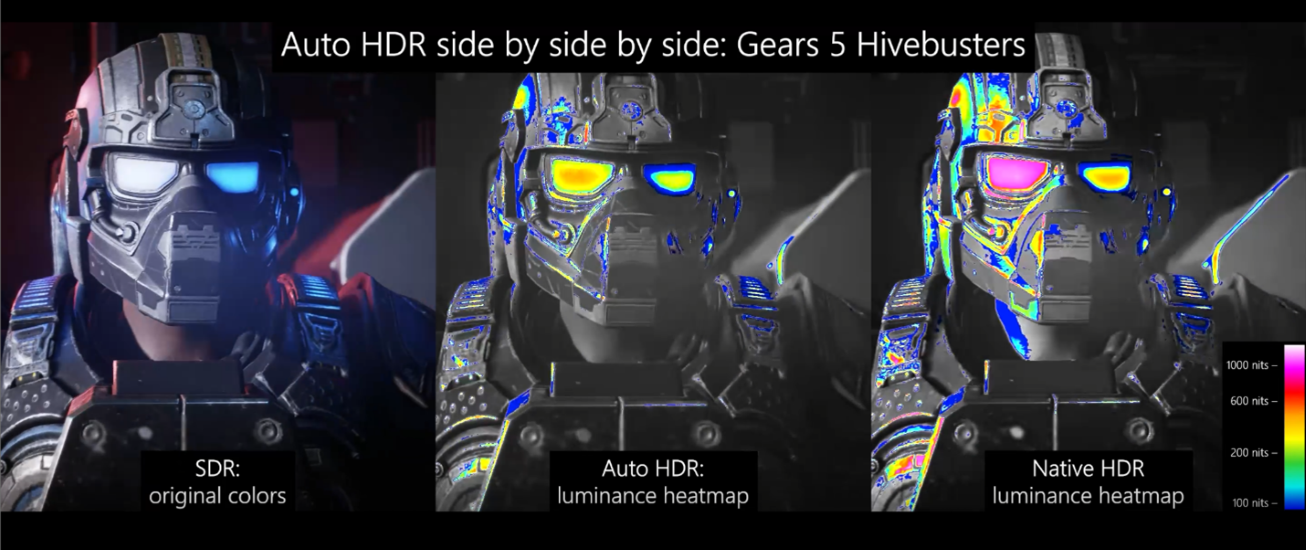
Cu toate acestea, acest lucru nu înseamnă că Microsoft nu știe cum să facă corect HDR. O selecție din familia Xbox de console de jocuri, în special Xbox Series X, acceptă o funcție pe care Microsoft o numește Auto HDR. Auto HDR, citat, „va lua doar jocuri DirectX 11 sau DirectX 12 SDR și va extinde inteligent gama de culoare/luminozitate până la HDR”, potrivit unei postări pe blogul companiei Microsoft.
Cu atâtea cuvinte, Auto HDR folosește învățarea automată pentru a evalua paleta de culori a oricărui joc pe care îl jucați și care nu are suport HDR nativ, apoi crește acele culori folosind un filtru intern la nivel de API. Simulează același efect pe care l-ați obține dintr-o implementare nativă a HDR în setările grafice ale jocului.
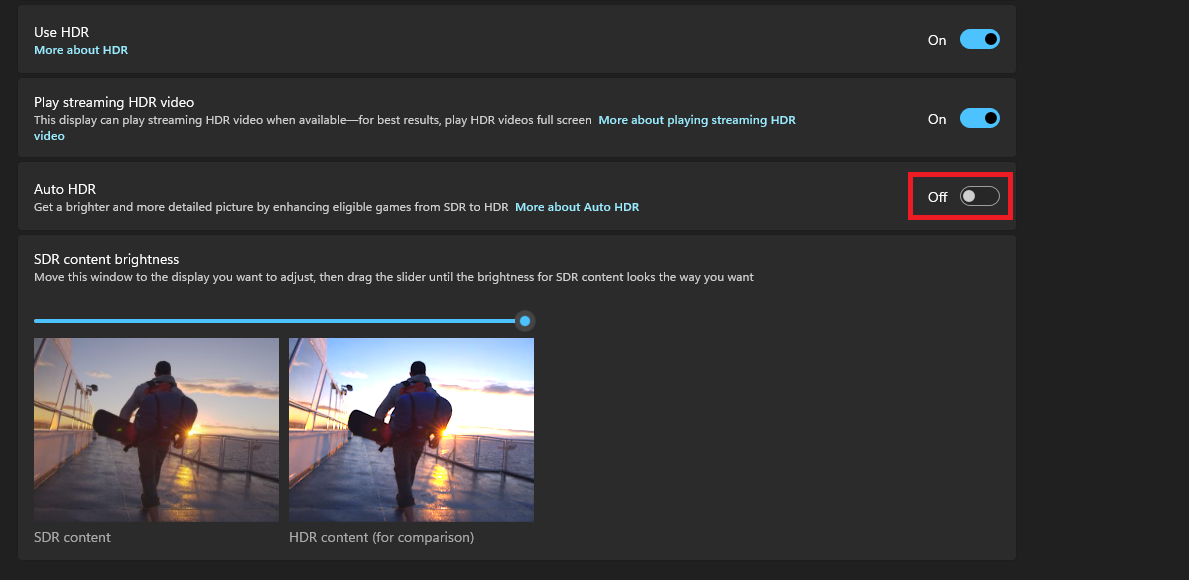
Aplicațiile și jocurile care au deja o implementare HDR nativă, funcțională, fie cu Windows 10, fie cu Windows 11, nu vor fi afectate de Auto HDR. (După cum puteți vedea mai sus, Windows are un glisor separat care guvernează HDR în ansamblu.) În ceea ce privește compatibilitatea jocului, dacă jucați un titlu care este compatibil fie cu DirectX 11, fie cu DirectX 12/12+, Auto HDR va , conform Microsoft, funcționează fără probleme. Apoi, să testăm asta, nu?
Auto HDR pe Windows 11: Compatibilitate aplicație
Dacă a existat o problemă majoră care a afectat implementarea HDR în Windows 10 încă de la început, aceasta a fost numărul de jocuri și aplicații pe care le-ar suporta sau, în majoritatea cazurilor, nu le-ar suporta. De exemplu, aplicațiile Netflix și Hulu acceptă HDR în Windows dacă fie utilizați aplicațiile Windows native pentru a vă transmite conținutul, fie vizitați site-ul web cu un browser Microsoft Edge. HBO Max nu o va face, totuși. Nici Prime Video.
Aceste idiosincrazii sună adevărate în sus și în jos pe scara aplicațiilor pentru computer, unele dintre ele transmit în flux HDR perfect, atâta timp cât o faci printr-un Xbox Series X și nu printr-un PC Windows.

Apoi a fost procesul de a face ca HDR să arate așa cum intenționează dezvoltatorii într-un joc. Dacă un joc nu acceptă HDR nativ, ar trebui să îl activați în Windows înainte de a porni un joc; alteori, făcând asta chiar ar rupe motorul vizual. În aceste cazuri, puteți păcăli Windows inversând procesul; lansați mai întâi jocul, apoi utilizați Bara de jocuri Windows pentru a activa HDR după fapt. Acest lucru ar crea un fel de efect de „HDR fals”, în care monitorul împingea nivelul de ieșire al întregului conținut de pe ecran la specificațiile de luminozitate HDR certificate. Dar nicio informație HDR reală nu a fost transferată din joc în Windows, apoi pe monitor printr-un cablu compatibil HDCP 2.2.
Inca confuz? Până în prezent, la fel sunt majoritatea jucătorilor de PC și consumatorii de conținut. Drept urmare, HDR a rămas în mare parte o opțiune marginală pentru cei suficient de motivați pentru a suporta necazurile necesare pentru a-l pune în funcțiune. Amintiți-vă: până la introducerea Auto HDR în octombrie 2021, această dispută a fost necesară pentru a obține probabil același rezultat care a fost o experiență cu o singură atingere cu casetele de streaming și consolele de jocuri de ani de zile.
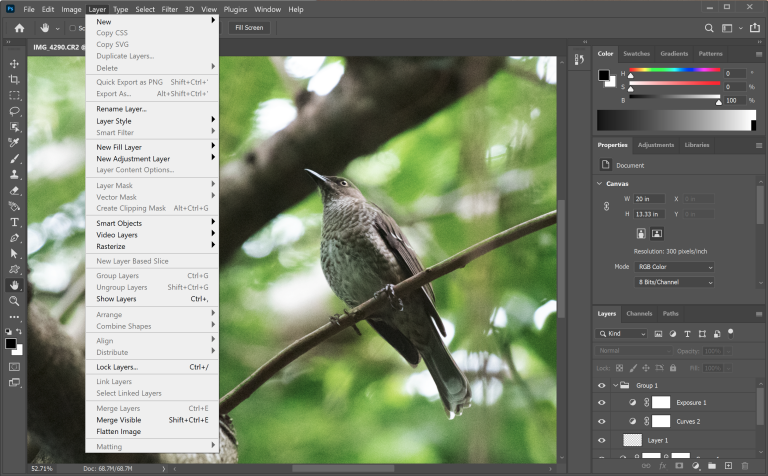
Chiar și aplicațiile care sunt specifice lucrărilor de culoare, cum ar fi Adobe Photoshop sau Premiere, au fost dificil să funcționeze corect, împărtășind aceeași schemă de culori spălată care a afectat Windows 10 propriu-zis. În cele din urmă, Microsoft a adăugat o modalitate de a lucra cu culoarea la nivel HDR în aplicațiile Adobe printr-o soluție prin modificarea unei setări din fila Compatibilitate cu programe, dar acea opțiune tocmai a ajuns pe pista de previzualizare Insider Build în mai 2021.
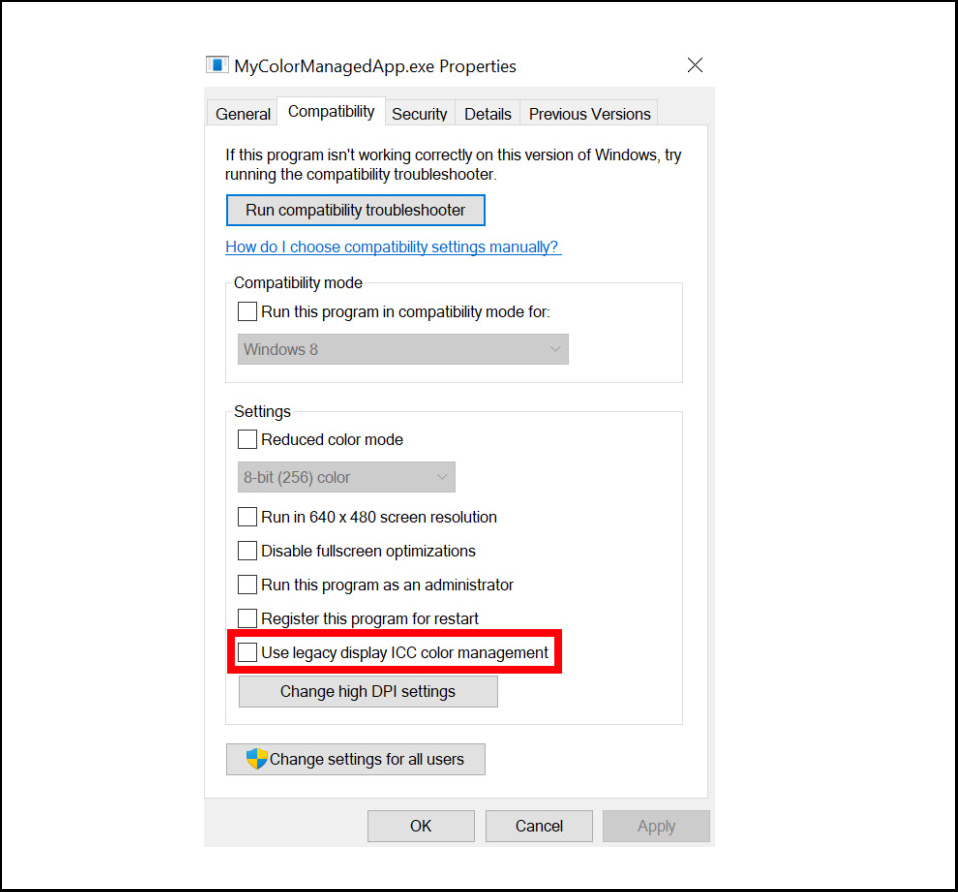
Deci, HDR automat remediază această mizerie?
HDR automat pe Windows 11: ușurință în utilizare
Înainte de actualizarea de anul trecut, activarea HDR cuprindea doi pași:
Setați comutatorul la „Activat” prin aplicația Setări din Windows. (Meniu Start > Setări > Setări afișare)
Apăsați glisorul de luminozitate „SDR-to-HDR” la maximum, deoarece orice lucru mai mic decât setarea maximă nu va împinge contrastul sau valorile de luminozitate necesare pe afișaj, rezultând o imagine confuză.
De data aceasta, totuși, Microsoft a adăugat opțiunea de a activa sau dezactiva HDR prin Bara de jocuri Windows, o comandă simplă (tasta Windows + G) care afișează o suprapunere de hub de jocuri. De aici puteți lansa jocuri, puteți înregistra jocul, puteți vorbi cu prietenii prin intermediul widgeturilor sociale și multe altele.
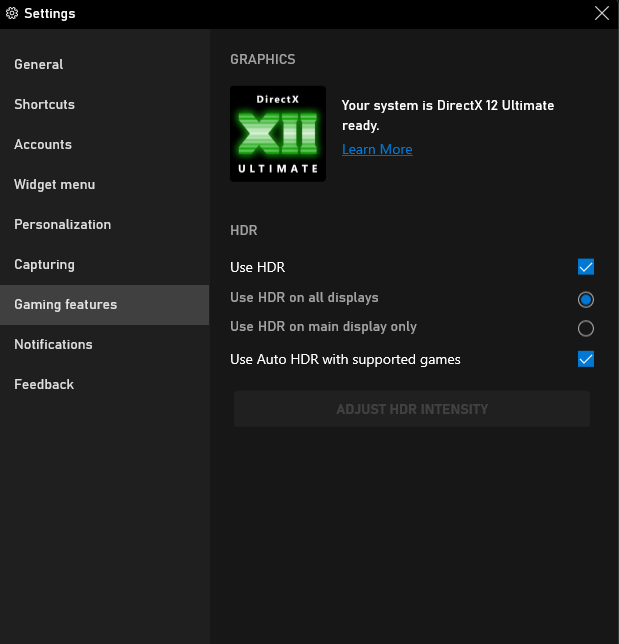
De asemenea, puteți deschide fila Setări din acest meniu fierbinte pentru a găsi o comutare rapidă pentru activarea HDR general în Windows 11, precum și opțiunea de a activa HDR automat. Aceasta nu este chiar cea mai intuitivă opțiune – o comutare disponibilă în Centrul de acțiuni Windows s-ar conecta probabil cu cei mai mulți utilizatori – dar este totuși un pas în direcția corectă pentru echipa Windows.
Este, de asemenea, mai puțină muncă decât trebuie să treacă unii jucători înclinați spre HDR în general. Pentru fiecare joc HDR disponibil, în funcție de calitatea unui monitor (precum și de ratingul HDR de vârf al afișajului), jucătorii trebuie să caute meniuri individuale de calibrare HDR și ajustați imaginea la calitățile unice ale panoului lor pentru a profita la maximum de experiență. Acest proces necesită timp, iar rezultatul final este specific fiecărui monitor. Și pune încă un obstacol între experiența PC și experiența HDR perfectă de care se bucură jucătorii de pe consolă de ceva timp.
Vorbind de obstacole, înainte de a trece la testare, ar trebui să remarc câteva probleme cu caracteristica Windows Night Light. Folosesc funcția de lumină de noapte încorporată ori de câte ori este posibil; aplică automat un filtru de chihlimbar cu ton cald pe ecran la ore programate pentru a reduce emisiile de lumină albastră și pentru a-mi ține sub control ritmurile circadiene. Activarea Windows HDR în același timp cu Windows Night Light a provocat interacțiuni ciudate, în care efectul HDR fie nu s-a aplicat cu Night Light activat, fie ar aplica aleatoriu filtre Night Light fără ca acestea să fie programate, în funcție de aplicația deschisă.
Chiar și odată cu apariția Auto HDR, se pare că echipa Windows încă nu a rezolvat toate erorile. Acestea fiind spuse, odată ce am făcut-o să funcționeze corect dezactivând complet Night Light, am putut trece la niște teste vizuale.
Auto HDR pe Windows 11: Testarea calității vizuale
În primul rând, să începem cu elementele de bază: ne-am desfășurat testarea pe un monitor cu ecran lat Asus ROG Swift PG35VQ conectat la o placă grafică de ultimă generație Nvidia GeForce RTX 3080 Ti Founders Edition printr-un cablu DisplayPort 1.4b.
Swift PG35VQ este un monitor de gaming ultralarg care a câștigat premiul Editors' Choice în 2020 datorită, parțial, specificațiilor sale HDR 1000 mai mari decât media. În recenzia noastră, am observat cât de frumos activarea HDR a făcut ca atât jocurile, cât și conținutul să arate pe panou. (De asemenea, se întâmplă să fie panoul cu cel mai mare rating HDR avem la îndemână pentru testare.)

În al doilea rând, un avertisment cheie: toate rezultatele noastre sunt pur dintr-o perspectivă subiectivă (a mea), luate cu ochii pe monitor. Nu vom deveni prea științifici aici. Într-adevăr, a face acest lucru ar depăși capacitățile de testare ale PC Labs. Dacă dorim să testăm ceva de genul nivelurilor de vârf de alb, ar trebui să găsim un loc în fiecare joc sau alt tip de conținut care să reflecte un vârf de alb adevărat (ceea ce nu este ușor). Și chiar și atunci, numirea acestor date de imagine reproductibile în alte tipuri de conținut HDR, sau chiar doar în alte scene din același joc, ar fi în cel mai bun caz o exagerare.
În mare parte, am vrut doar să vedem efectul modului în care Windows 11 gestionează (1) HDR automat, (2) HDR suportat nativ și (3) fără HDR. În acest scop, am lansat mai multe jocuri care acceptă cel puțin una sau mai multe dintre aceste implementări.

Jocurile de testare alese de mine sunt următoarele patru:
Forza Horizon 5 (HDR nativ)
Super People, un shooter multiplayer (testat sub Auto HDR; nu are suport HDR nativ)
Psychonauts 2 (testat în Auto HDR; acceptă HDR nativ numai pe Xbox Series X)
Teamfight Tactics (testat sub Auto HDR, de asemenea, nu are suport nativ)
Acesta din urmă este un joc de puzzle care nu are nevoie de HDR din niciun motiv competitiv sau imersiv. Cu toate acestea, l-am ales pentru că m-am gândit că ar putea arunca o curbă de compatibilitate, având în vedere că motorul său de joc a fost recent actualizat de la DirectX 9 la DirectX 11.
Cu asta în afara drumului, cum a gestionat Auto HDR diverse cazuri de utilizare aruncate în cale? Hai sa ne uitam!
Cum funcționează testarea vizuală HDR
Înainte de a trece la ceea ce am văzut, un prim despre de ce aceste rezultate arată așa cum arată. Spre deosebire de capturile de ecran de joc realizate în SDR, dacă încercați să faceți o captură de ecran a unei imagini HDR prin orice utilitar sau funcție tipică bazată pe Windows (cum ar fi metoda tastei Print Screen sau Instrumentul Snipping), aceasta va părea epuizată. Acest lucru se datorează faptului că, cu HDR, informațiile adăugate despre spațiul de culoare sunt transmise în imagine însăși, date vizuale care se traduc doar la nivel de afișare. Nu va apărea în forma sa corectă, reprezentativă, atunci când este extras de software-ul de captare a ecranului al acelei rezultate. Primești asta...


Există plăci de captură 4K/HDR care rezolvă această problemă, dar apoi există o problemă cu propriul CMS al PCMag (ca și cel al altor puncte media) care nu acceptă tipul de fișier necesar pentru a afișa spectrul complet de date de culoare reprezentate în captură. Și: Dețineți un panou HDR? Nu puteți vedea cu adevărat efectul complet al HDR fără suport adevărat HDR!
Datorită tuturor acestor lucruri, am luat o abordare rapidă și murdară, doar parțial eficientă: am folosit iPhone-ul meu personal XS pentru a face fotografii statice ale monitorului în timp ce acesta se afișa în diferite moduri. Acum, rezultatele nu sunt perfecte, deoarece XS nu are un senzor de ultimă oră, de ultimă oră (uitați-vă la ce ne-a plăcut la iPhone 13 pentru asta) și din nou: ar fi, de asemenea, este dificil de observat diferența decât dacă în prezent citiți acest lucru pe un monitor HDR. Capturile de ecran de mai jos sunt mai mult pentru referință la locul în care ne-am aflat în procesul de testare, decât un mod vizual calitativ și sonor de a face diferența dintre o imagine HDR și o imagine non-HDR.
Cu acele (desigur multe) avertismente îndepărtate, să trecem la miezul momentului: cum a făcut Forza Horizon 5, cu integrarea sa nativă HDR, să se ridice la testarea imaginii față de implementările Auto HDR din alte jocuri pe care le-am testat?
Rezultate Forza Horizon 5
În primul rând, un joc care acceptă în mod nativ HDR și are, de asemenea, o suită de calibrare HDR care ne permite să obținem cea mai bună calitate posibilă a imaginii din afișajul nostru, Forza Horizon 5. Iată o captură a ecranului nevopsit cu HDR și apoi cu el. pe...

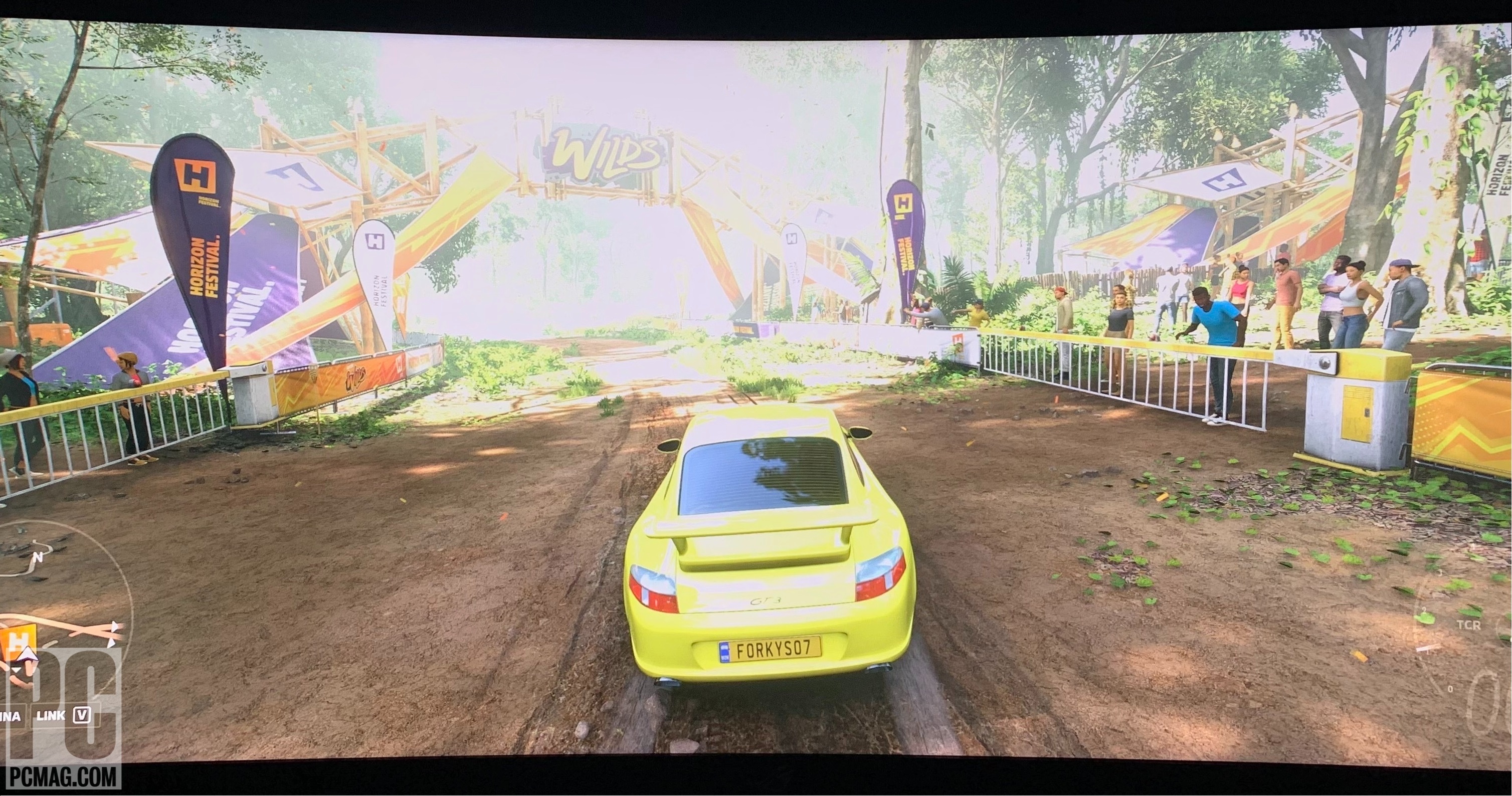
În timp ce jocul arată uimitor indiferent de ce (am menționat la fel de mult în recenzia noastră), activarea HDR pe ROG Swift PG35VQ este cu adevărat altceva. Fie că este vorba de noroiul de pe pământ, păsările de pe cer sau doar de galbenul strălucitor al Porsche GT2, HDR aduce un alt strat de bogăție jocului, care este incontestabil mai bun decât același joc afișat în SDR. Nu există nicio comparație, iar dacă aveți un monitor gata pentru HDR, orice joc care acceptă HDR în mod nativ ar trebui să îl aibă activat în mod implicit. Din nou, totuși: ar trebui să subliniem că o mare parte din ceea ce văd în persoană se pierde în aceste imagini. Gândește-te la asta ca la un joc de telefon, iar monitorul tău, chiar acum, este ultimul copil din lanț.
Deoarece acest joc caută deja în mod nativ un semnal HDR, nu există nicio modalitate de a testa cum ar arăta cu Auto HDR activat. Auto HDR este disponibil numai în titlurile DirectX 11 sau 12/12+ care nu au nicio formă de HDR integrată în motor. Odată ce jocurile din acea clasă sunt pornite, Auto HDR preia și se aplică automat. Așadar, cum arătau lucrurile odată ce ne-am îndepărtat de Forza în experiențe de joc diferite?
Recomandat de editorii noștri



Super oameni
Urmează un shooter FPS favorit recent de-al meu, Super People, un produs al unor foști dezvoltatori PUBG. Jocul este un battle royale care se desfășoară pe o insulă, unde 64 de jucători trebuie să intre și să jefuiască locul și... yadda yadda, ai auzit acest fel de bătălie royale de o sută de ori până acum, nu?
Cum arăta cu Auto HDR activat este tot ceea ce contează aici, deoarece acesta este primul test al unui joc care nu are deja încorporat suport nativ HDR. Din nou, căutăm cât de eficient este deja filtrul API al Microsoft. utilizat pe Xbox One X, s-a tradus pe computerele Windows. Mai întâi, o privire asupra jocului cu HDR dezactivat, apoi cu acesta activat...
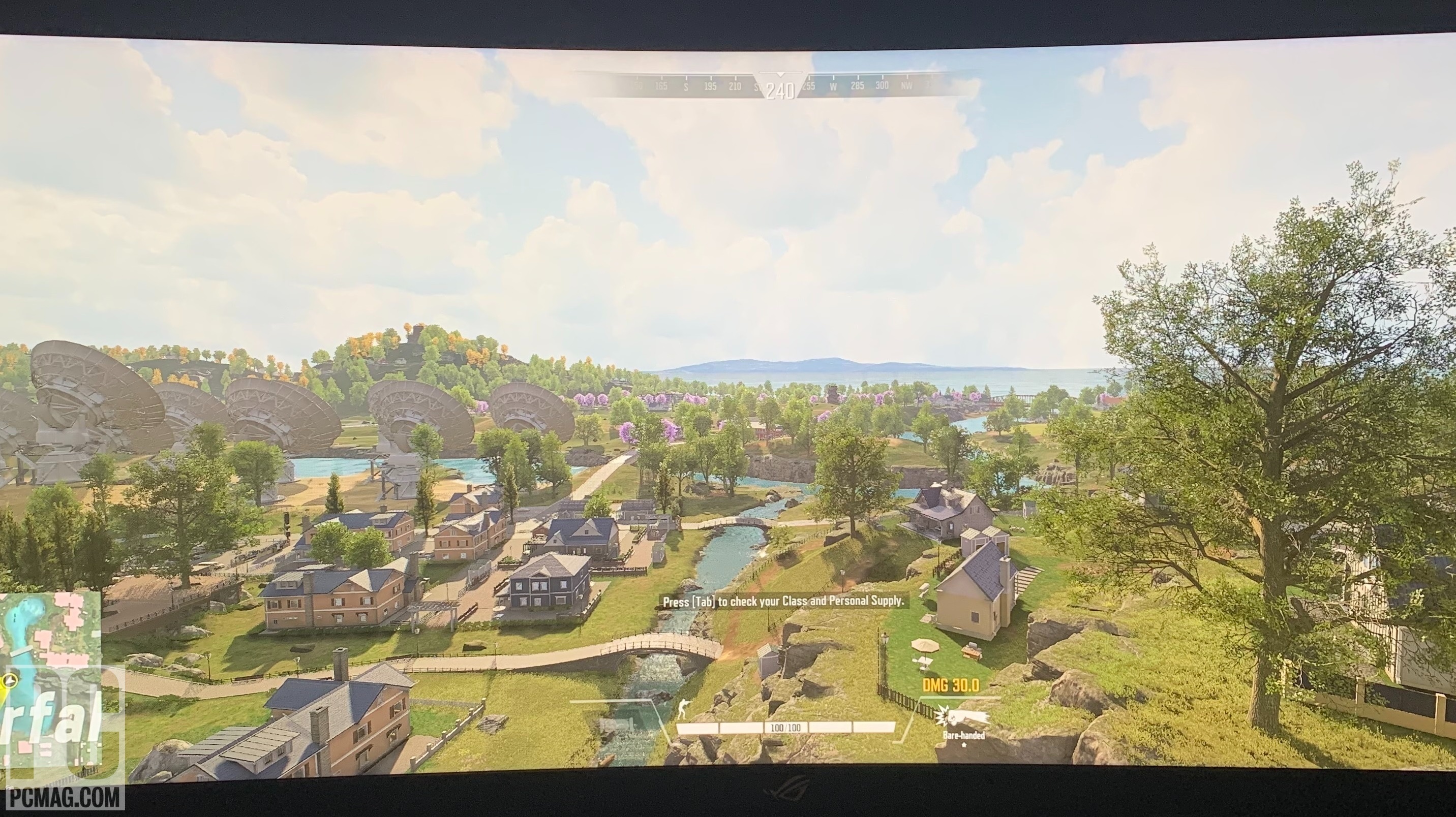
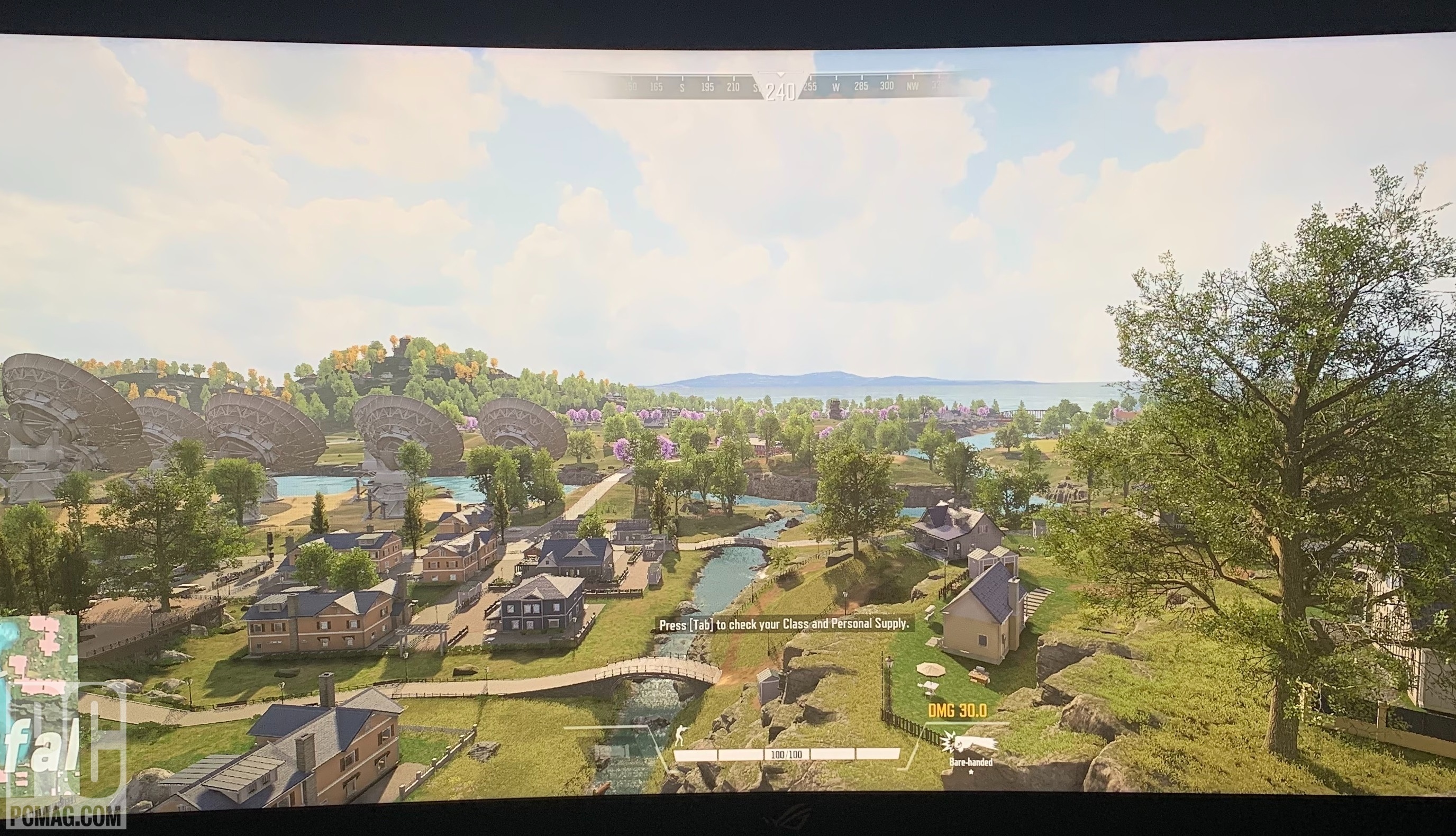
Pentru ochii mei, cu funcția activată, HDR automat a făcut de fapt un pic de ridicare aici, ajutând la echilibrarea unei parte din lumina care altfel s-ar amesteca cu copacii de la orizont. De asemenea, a ajutat la evidențierea unora dintre elementele mai întunecate de pe ecran, făcând mai ușor să vezi inamicii în depărtare. (Și aceasta este o componentă critică a împușcătorilor de luptă royale.)
Dar motivul pentru care am ales un shooter multiplayer precum Super People pentru această linie de testare nu este doar pentru că jocul este vibrant. HDR afectează decalajul de intrare, adăugând o mică creștere a timpului necesar monitorului pentru a afișa o acțiune de pe dispozitivul de intrare: controler, tastatură sau mouse. Și într-un joc precum Super People, asta poate fi o diferență pe viață și pe moarte.
Pe parcursul câtorva runde de teste anecdotice, am constatat că implementarea Auto HDR a adăugat aceeași cantitate de decalaj perceptibil de intrare în jocul meu de Super Oameni ca și o implementare nativă. Totul, de la transformarea personajului până la împușcarea cu arma mea, a avut un plus de decalaj atașat, din cauza problemei cunoscute a datelor HDR care adaugă încărcare de lățime de bandă la semnal. (Deoarece Super People nu acceptă în mod nativ HDR, dezactivarea HDR automată înainte de lansarea jocului ne oferă experiența noastră de „control” pentru a compara.)
Într-un articol ulterior, vom avea teste mai aprofundate despre cât de mult impune HDR lag-ul de intrare. Dar deocamdată, în baza acestor ipoteze de testare anecdotice, un lucru este clar: atât HDR nativ, cât și, acum, HDR automat sunt caracteristici care ar trebui luate în considerare numai dacă nu intri într-un mediu esports extrem de competitiv în care fiecare cadru contează. Gândiți-vă la jocuri de luptă, jocuri FPS și da, bătălie regale.
Psihonauții 2
Acesta este un joc nedumeritor, deoarece acceptă HDR nativ pe Xbox Series X, dar nu și pe PS5 sau PC. Lăsând la o parte potențialele puncte de vânzare Xbox, această idiosincrazie îl face un candidat excelent pentru a testa cât de bine reține HDR automat pe PC...


În testele noastre, am fost impresionat de Auto HDR aici când a funcționat așa cum ar trebui, adăugând contrast vizibil și „pop”, așa cum ar fi, unui joc în stil de desene animate, cu o mulțime de asta deja în SDR. Totuși, nu a fost totul perfect...
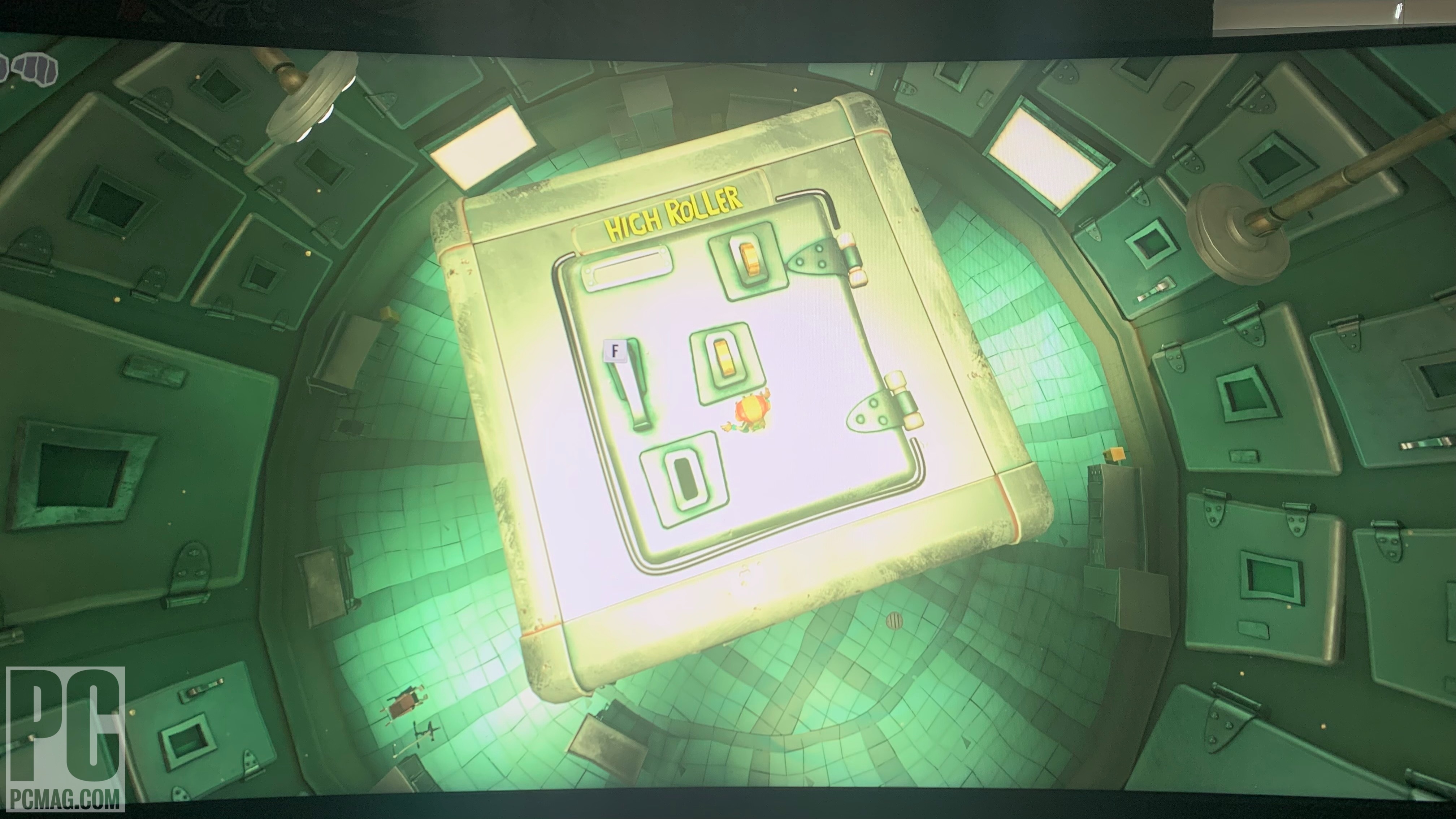
În unele cazuri, filtrul părea să aibă probleme cu suprafețele reflectorizante. În special, le-ar arunca aproape în nimic altceva decât într-un halou de luminozitate albă de vârf, făcând greu să vedem ce face personajul nostru sau ce se întâmplă pe ecran.
Tactici de luptă în echipă
Nu în ultimul rând, ajungem la unul dintre luptătorii mei de puzzle multiplayer preferati din ultimii ani, Teamfight Tactics. De ani de zile, motorul de bază pe care se bazează Teamfight, clientul League of Legends, a fost un titlu exclusiv pentru DirectX 9. Cu puțin peste un an în urmă, totuși, motorul a fost actualizat la DirectX 11, oferind o provocare pentru Auto HDR. Hai sa ne uitam...
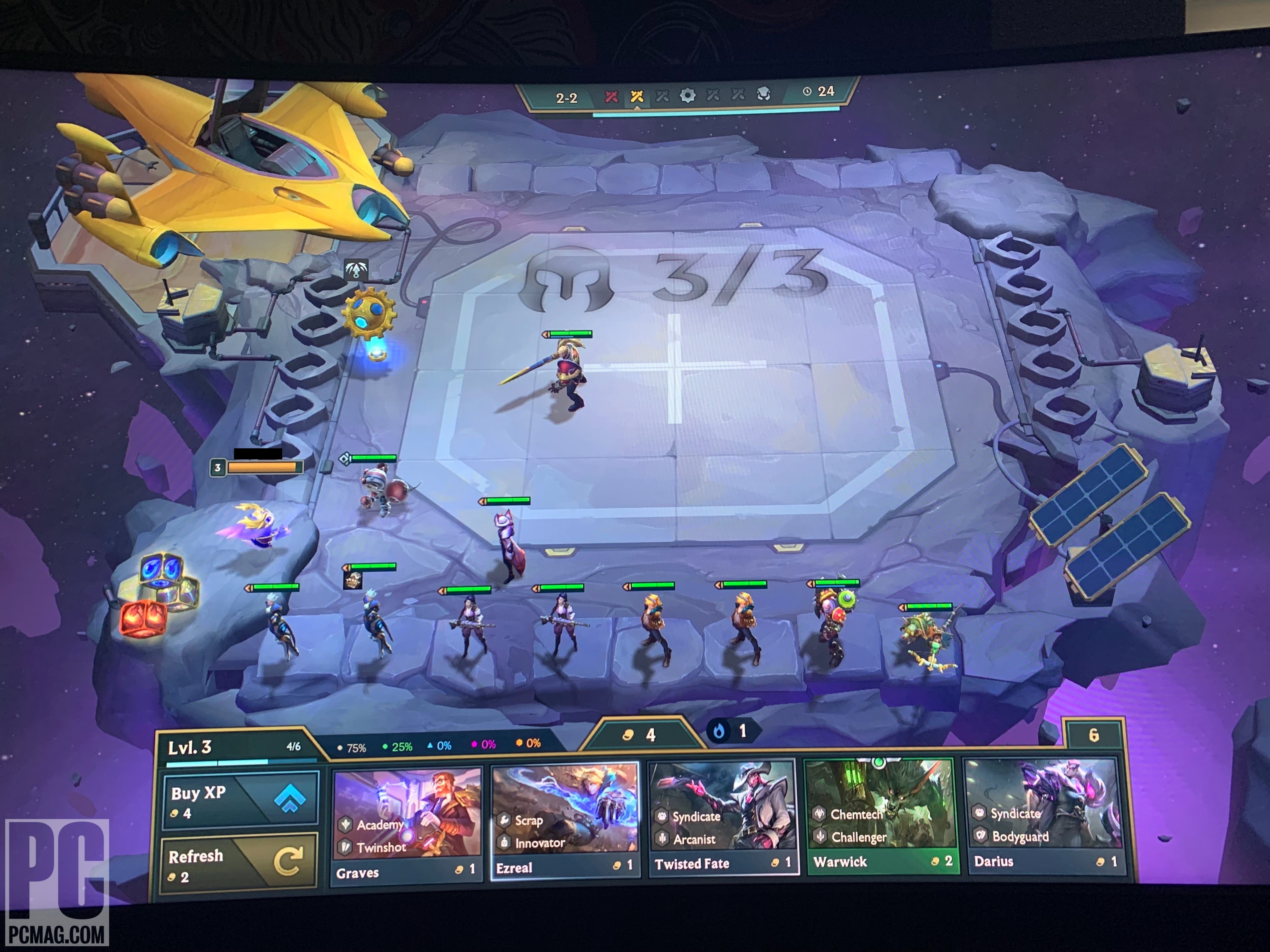
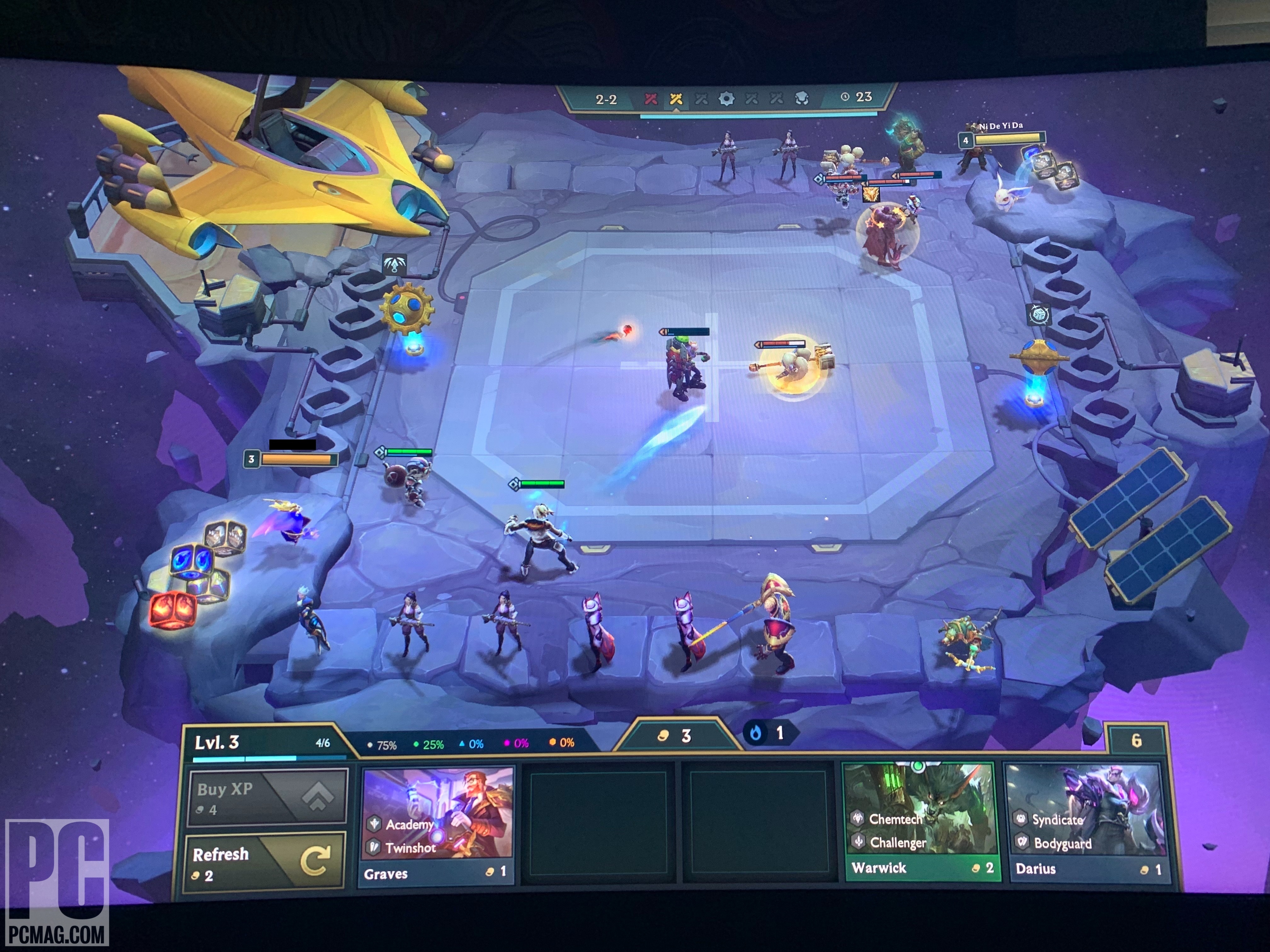
Din fericire, Auto HDR nu a avut nicio problemă în a prelua jocul și a afișa totul cu doar puțin mai mult contrast, pop și intensitate decât am văzut în imaginea SDR. Nu există un avantaj competitiv sau chiar vizual aici; Aș putea chiar să recomand să dezactivați HDR pentru sesiuni de joc mai lungi (și acest joc necesită câteva ore lungi ), deoarece luminozitatea crescută poate crește oboseala ochilor în timp.
Cu toate acestea, este plăcut să vedem mai multă culoare în rafale scurte, iar testul nostru demonstrează că Auto HDR poate gestiona cu ușurință cel puțin această curbă de compatibilitate pe care am trimis-o.
HDR pe Windows în 2022: este un contrast mai puternic
Pe măsură ce mai multe monitoare încep să adopte specificațiile HDR susținute de tehnologii de panou precum Quantum Dot OLED în 2022 — vezi, de exemplu, Alienware 34 pe care l-am văzut la CES de anul acesta la începutul acestei luni — avem doar mai multe de așteptat, deoarece afișajele se maturizează pentru a îndeplini cerințele. dorințele jucătorilor de pe computer în prima jumătate a noului deceniu.
Cu cele mai recente inovații pe Windows, HDR și Auto HDR pe PC s-au apropiat de experiența plug-and-play de care s-au bucurat jucătorii de pe consolă de ani de zile în camera de zi. Deși nimic nu se compară cu experiența jocurilor native HDR, din experiența noastră, Auto HDR a fost suficient de aproape de a simula efectul în care altfel ar fi indisponibil.

Acestea fiind spuse, HDR, o caracteristică care părea cândva a fost inclusă în ecosistemul Windows, este mai aproape de a deveni parte a întregului. Este aproape parte integrantă a experienței de joc pe un computer, în același mod în care a fost pentru jucătorii de pe consolă de ceva timp.
Când obțineți că HDR funcționează corect pe orice dispozitiv, PC cu Windows sau în alt mod, veți vedea câteva experiențe cu adevărat uluitoare. Dacă aveți fie un monitor, fie un televizor care îl acceptă, HDR adaugă o bogăție și o vitalitate paletei generale de culori care pur și simplu nu pot fi obținute în alt mod. Indiferent dacă jucați o experiență de curse AAA, cum ar fi Forza, sau doar vă relaxați într-un joc de puzzle precum Teamfight Tactics, amplificarea culorii face ca fiecare interacțiune să se simtă mult mai captivantă și mai fidelă la viață (la fel de fidelă la viață, așa cum poate simți un joc de puzzle, în orice caz).
În calitate de examinator rezident al monitorului PCMag, susțin de ani de zile că alegerea dvs. de monitor ar trebui să fie la fel de importantă ca orice altă parte a instalației dvs. Monitorul potrivit, și în special afișajul potrivit pentru HDR , oferă tuturor jocurilor tale oportunitatea de a străluci literalmente la cel mai luminos. Acesta este motivul pentru care știi cum să folosești funcția pe Windows este vital pentru proprietarii de monitoare HDR care iau în serios jocurile pe computer și vizionarea conținutului. Adăugările recente, cum ar fi Auto HDR în Windows 10 și 11, au adus mii de jocuri pentru computer cu un pas mai aproape de a face următoarea achiziție de monitor HDR să merite costul suplimentar.
